- Vào “Giao dịch” >> Chọn “Xuất tờ khai” >> Chọn “Điện tử”

- Tích chọn thủ tục cần ký và gửi sang cơ quan BHXH >> Nhấn “Hoàn tất(F2)”
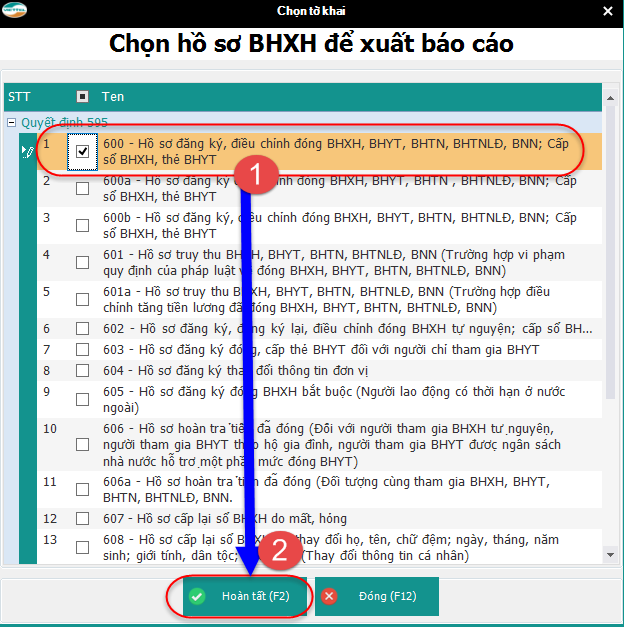
Hình: Ví dụ chọn thủ tục 600
- Chọn “Năm”, “Tháng”, “Đợt” cần ký số và gửi sang cơ quan BHXH >> Nhấn “Thực hiện”
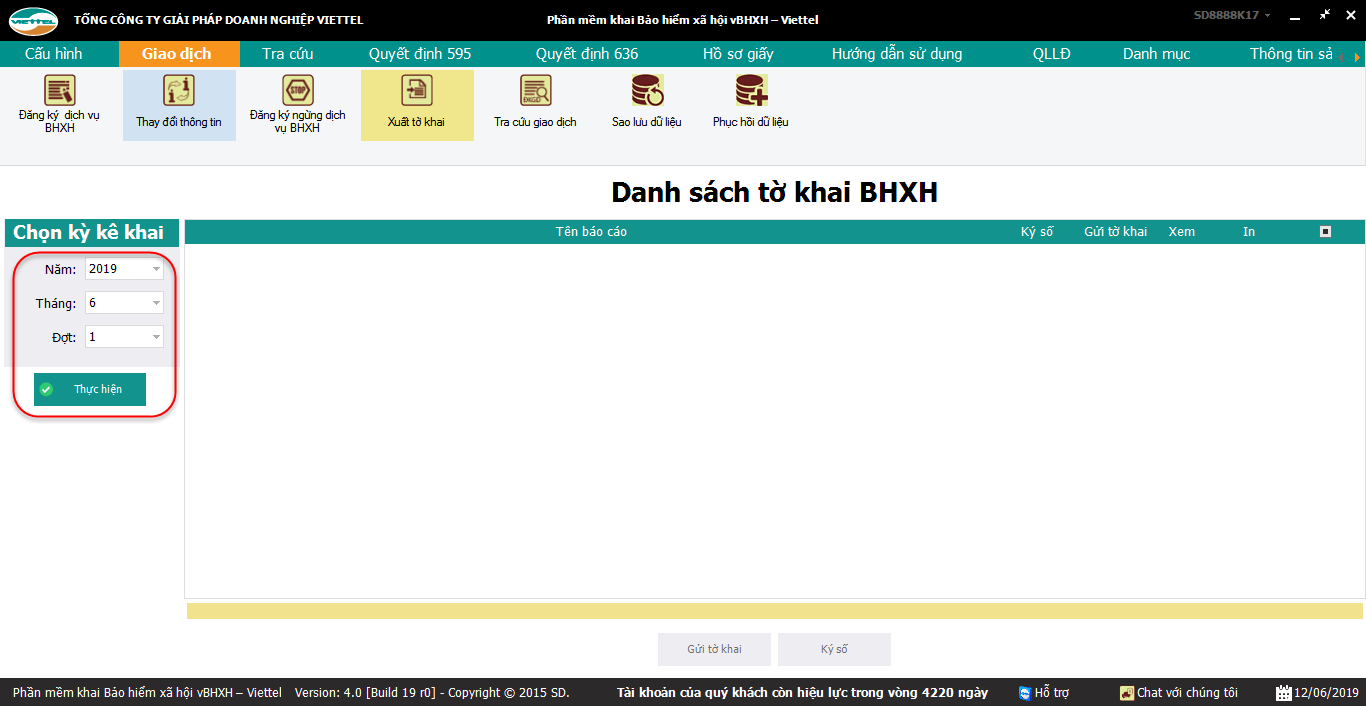
- Nhấn “Xem” để hiện thị file XML (file được gửi qua đường điện tử sang cơ quan BHXH)
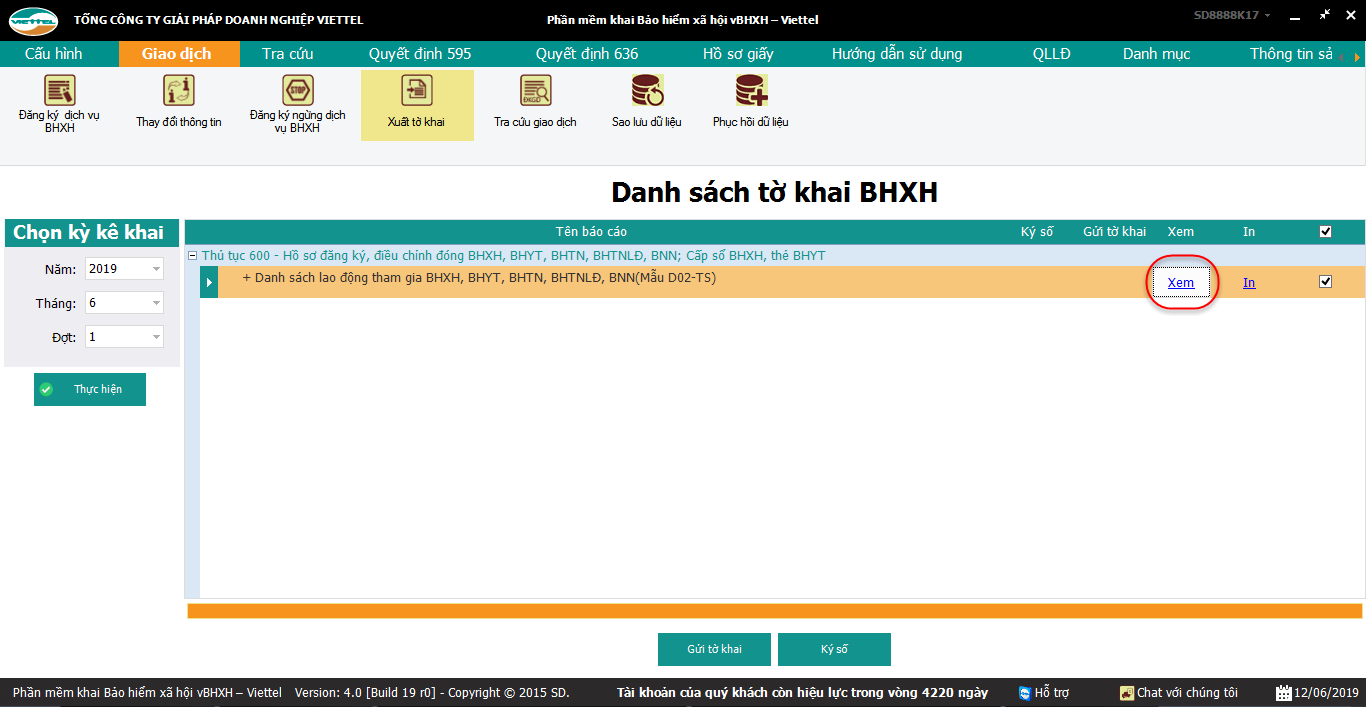
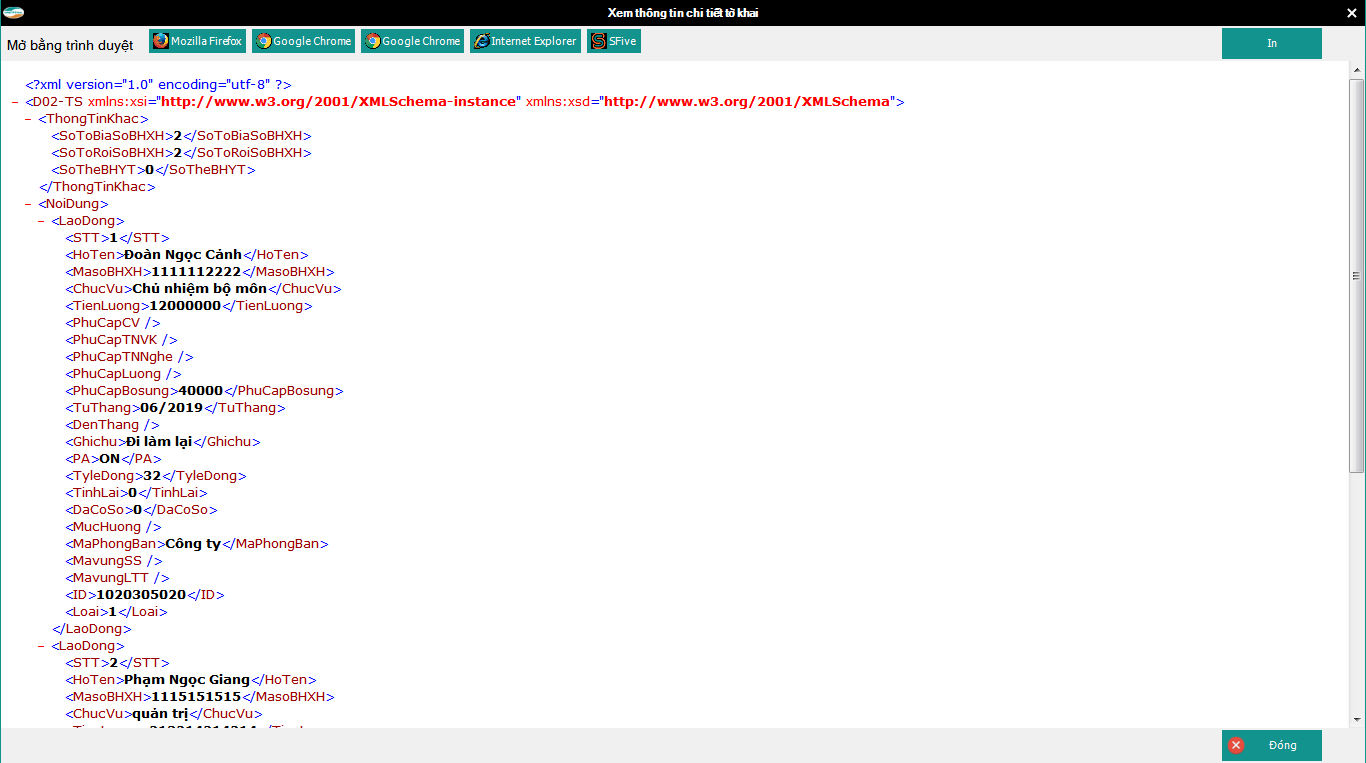
Hình: Ví dụ XML của tờ khai D02-TS
- Nhấn “In” để hiển thị tờ khai theo biểu mẫu của quyết định (Đây là phần hỗ trợ đơn vị xem trước, không thực hiện gửi file này sang cơ quan BHXH)
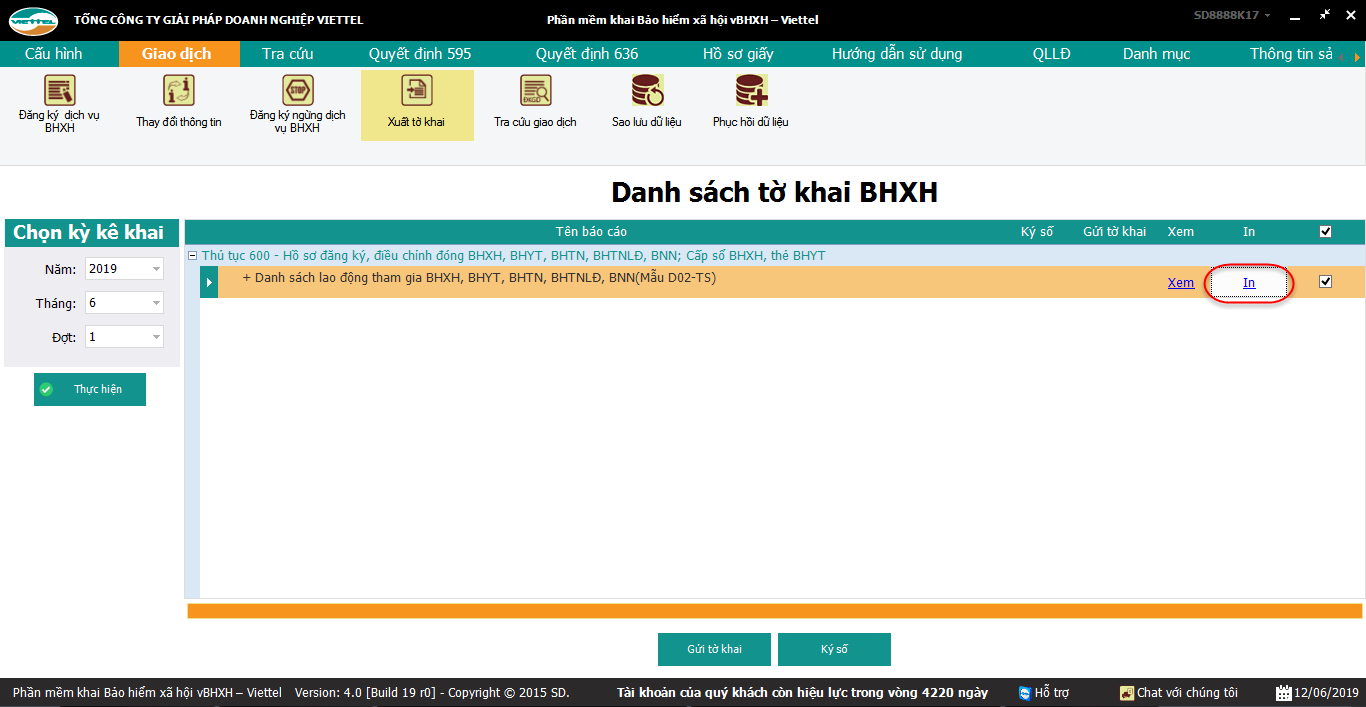
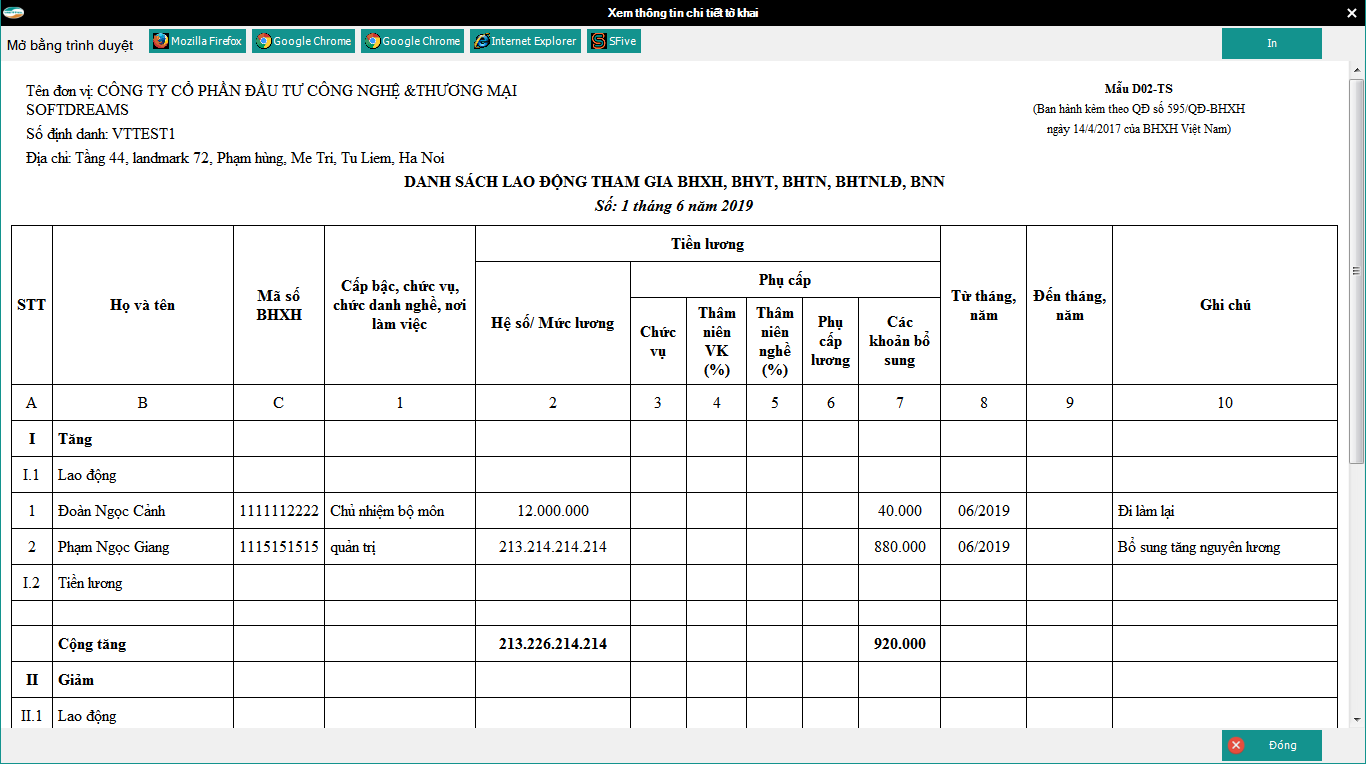
Hình: Ví dụ hiển thị tờ khai D02-TS xem theo mẫu của quyết định 595
- Nhấn “Ký số” để thực hiện ký tờ khai
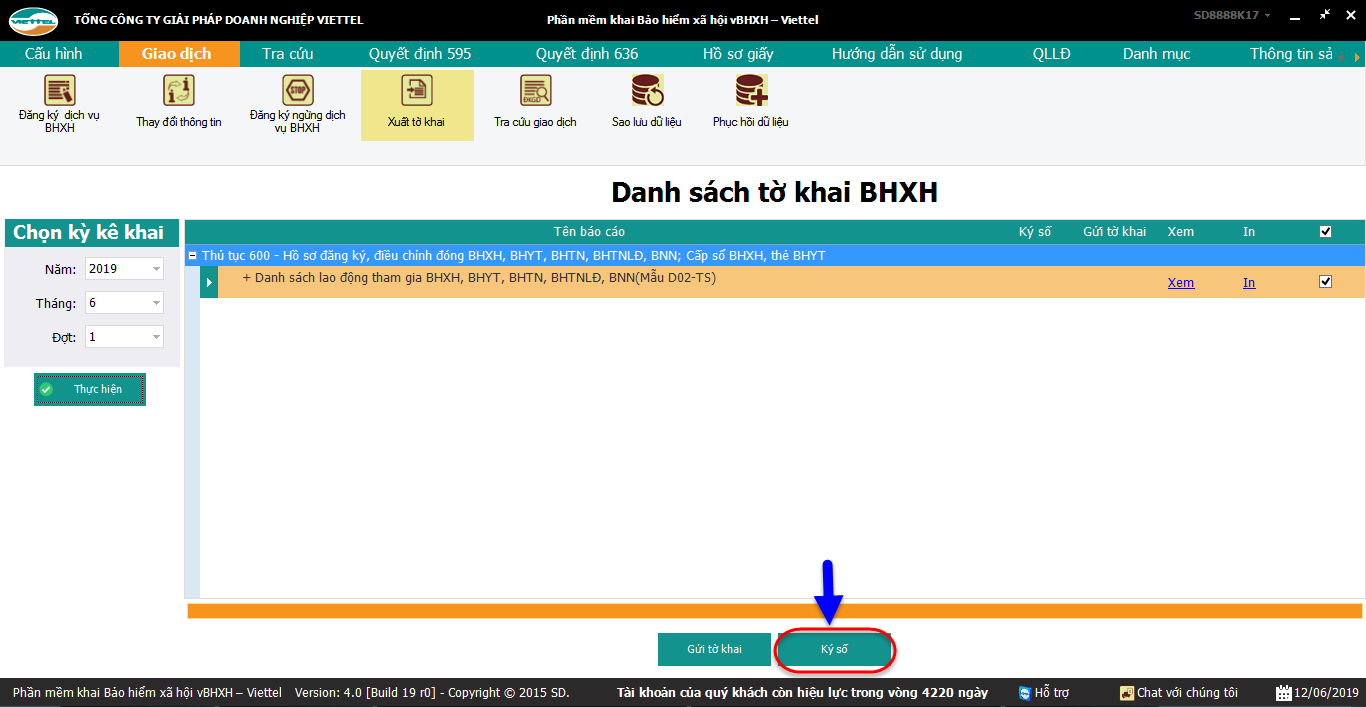
- Nhấn “Gửi tờ khai” để thực hiện gửi hồ sơ sang cơ quan BHXH
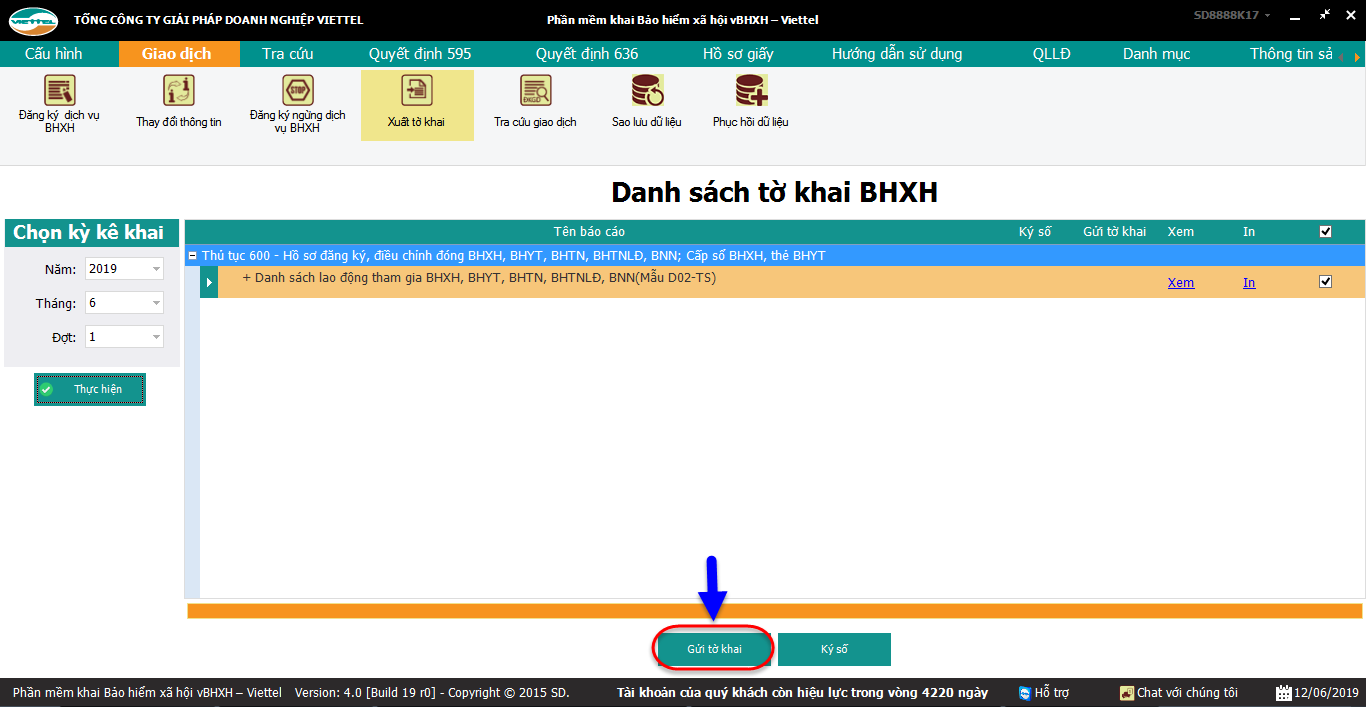
Sau khi gửi hồ sơ xong sẽ hiển thị thông báo
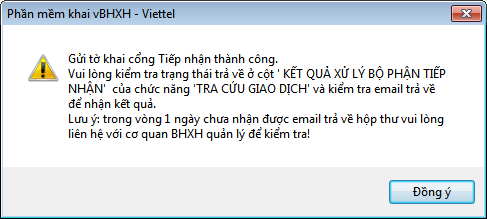
Chú ý: Kiểm tra mail kết quả tiếp nhận hồ sơ trên cổng giao dịch điện tử của BHXH trả về.
